이동식 미디어는 컴퓨터로 작업할 때 가장 좋은 도우미이지만 때때로 실패하여 시도할 때 오류가 발생할 수 있습니다. 특히 .
대부분의 경우 서식 오류는 표준 Windows 도구를 사용하여 매우 빠르게 수정할 수 있습니다. 더 어려운 상황에서는 의지해야 할 것입니다. 하지만 먼저 해야 할 일이 있습니다.
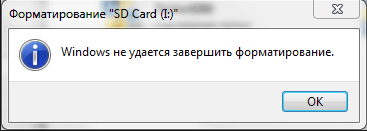
서식 오류를 수정합니다.
1. 먼저 Windows의 표준인 특수 유틸리티를 사용하여 USB 플래시 드라이브를 포맷해야 합니다.
이렇게 하려면 창을 엽니다. "달리다" Win + R 키보드 단축키를 눌러. 나타나는 창에서 따옴표 없이 "diskmgmt.msc" 명령을 입력해야 합니다. 그런 다음 확인을 클릭합니다.
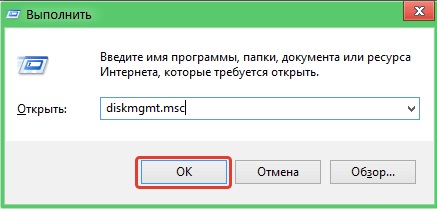
다음에 새 창이 나타납니다. "디스크 관리" . 이동식 드라이브를 마우스 왼쪽 버튼으로 클릭하고 창 하단에서 드라이브를 마우스 오른쪽 버튼으로 클릭하고 "체재" .
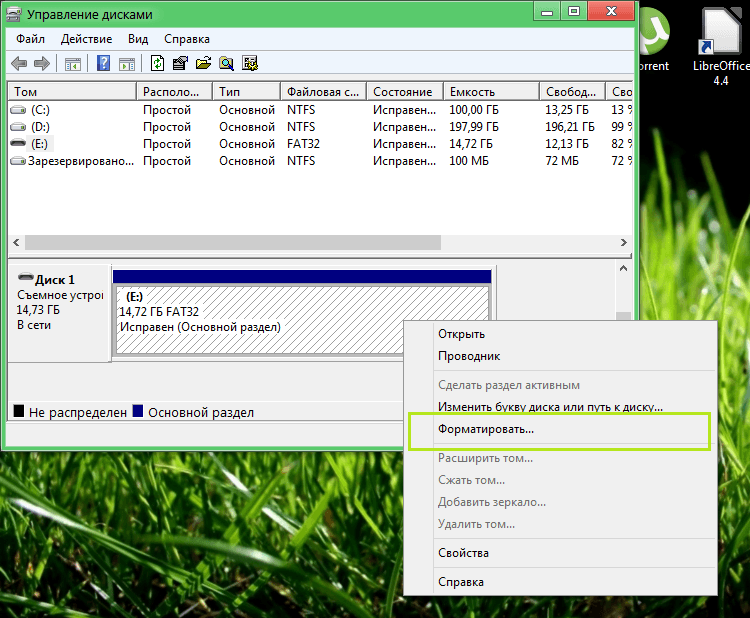
대부분의 경우 이 방법은 서식 오류를 해결하는 데 도움이 되지만 도움이 되지 않는 경우 두 번째 방법으로 이동합니다.
2. 경우에 따라 일부 프로세스가 플래시 드라이브 청소를 방해하면 포맷 오류가 나타날 수 있습니다.
이 방법을 사용하려면 Windows 안전 모드와 명령줄을 사용해야 합니다.
안전 모드에서 Windows를 시작하려면 메뉴를 선택하십시오..
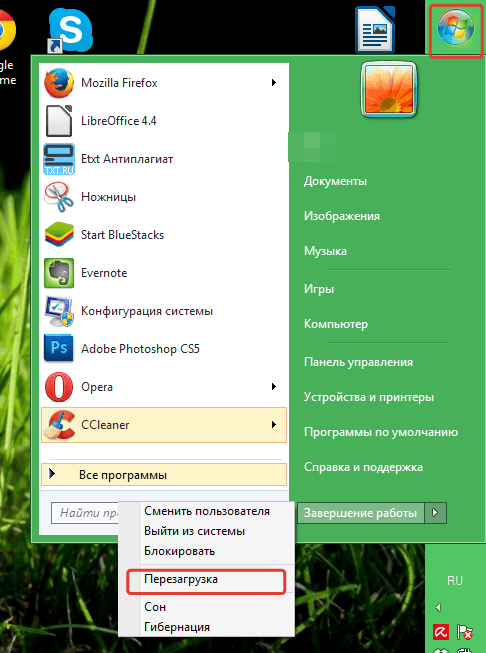
Windows를 다시 시작하는 과정에서 Windows 로고가 나타날 때까지 F8 키를 누르십시오.
"안전 모드"항목을 선택하려면 화살표와 Enter 키를 사용해야하는 시스템 부팅을위한 추가 옵션이있는 창이 나타납니다.
명령줄에서 따옴표 없이 "format f" 명령을 입력해야 합니다. 여기서 f는 이동식 드라이브의 문자입니다. 그런 다음 Enter 키를 누릅니다. 프로세스가 완료되면 Windows를 정상적으로 다시 시작하십시오.
3. 세 번째이자 마지막 방법은 타사 프로그램을 사용하는 것입니다. USB 복구 도구. 이 프로그램의 특징은 제조업체에 관계없이 모든 플래시 드라이브의 정상 작동을 복원할 수 있다는 것입니다. 게다가 프로그램은 무료로 배포됩니다.
아카이브를 다운로드한 후 압축을 풀고 프로그램을 실행해야 합니다. 두 개의 버튼만 사용할 수 있는 최소한의 프로그램 창이 나타납니다. 체재 - 플래시 드라이브 포맷 "복원하다" – 파일 저장을 통한 저수준 복구. 프로그램 작업을 계속하려면 필요한 항목을 선택하기만 하면 됩니다.
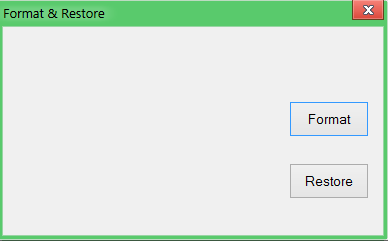
이 기사가 오류를 수정하고 USB 플래시 드라이브를 침착하게 포맷하는 데 도움이 되었기를 바랍니다.




